Impossible d'utiliser windows !

MattyGvin
Messages postés
21
Statut
Membre
-
Micro -
Micro -
Bonjour, alors voilà, il y a 6 jours, comme tout les mois j'ai lancé une réinitialisation totale de mon pc, car avec 1go (de RAM) on m'a conseillé de le faire.
Cependant cette fois ci, arrivé a 63% exactement de la restauration, un écran bleu s'affiche avec écrit "il semble je Windows n'ai pas pu charger correctement"
Regardez bien la photo ci jointe svp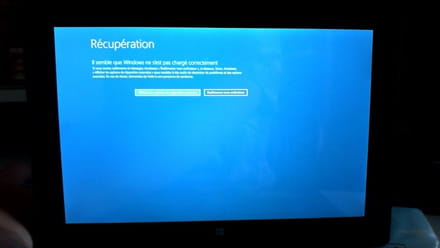
merci d'avance a ceux qui m'aideront
ps: c'est un hybride donc je ne peut pas enlever la batterie
Cependant cette fois ci, arrivé a 63% exactement de la restauration, un écran bleu s'affiche avec écrit "il semble je Windows n'ai pas pu charger correctement"
Regardez bien la photo ci jointe svp
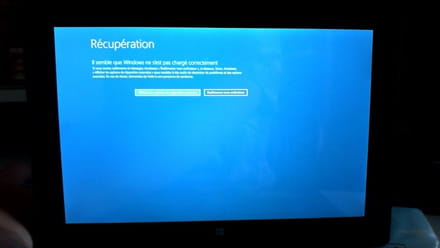
merci d'avance a ceux qui m'aideront
ps: c'est un hybride donc je ne peut pas enlever la batterie
A voir également:
- Impossible d'utiliser windows !
- Clé windows 8 - Guide
- Montage video gratuit windows - Guide
- Windows ne démarre pas - Guide
- Windows movie maker - Télécharger - Montage & Édition
- Restauration systeme windows 10 - Guide
2 réponses

Salut,
Réinstalle Windows 10 à partir d'un support d'installation.
Réinstaller Windows 10 sans formater :
Suis ce tuto qui explique comment installer Windows 10 : comment installer Windows 10.
Toutes les étapes sont données de A à Z avec des conseils à la fin pour sécuriser Windows 10.
Les étapes sont en gros :
- Tu télécharges l'ISO d'installation de Windows 10 : https://www.microsoft.com/fr-fr/software-download/windows10 (d'autres méthodes de téléchargement : https://www.malekal.com/telecharger-iso-windows/ ).
- Créer le support d'installation avec Media Creation Tool
- Démarre dessus en modifiant la séquence de démarrage et indiquer la clé USB ou le DVD : Comment démarrer l'ordinateur sur clé USB
Si la clé ne fonctionne pas, tente d'en refaire une avec Rufus : comment télécharger Rufus - voir ce tuto pour les détails : comment créer une clé USB d'installation de Windows
- Laisse toi guider pour installer Windows 10.
- Choisis personnaliser (pas mise à niveau)
- Durant la phase des partitions, sélectionne la partition principale et clic sur suivant.
- L'installeur va te dire que Windows est déjà présent et propose de le déplacer.
- Suis la procédure d'installation de Windows à l'aide du tutoriel plus haut.
Surtout ne formate pas.
Tes données utilisateurs seront copiées dans un sous-dossiers de c.
Une fois Windows installé, je te conseille de suivre ces conseils pour bien configurer et utiliser Windows : Conseils après réinstallation de Windows.
Réinstalle Windows 10 à partir d'un support d'installation.
Réinstaller Windows 10 sans formater :
Suis ce tuto qui explique comment installer Windows 10 : comment installer Windows 10.
Toutes les étapes sont données de A à Z avec des conseils à la fin pour sécuriser Windows 10.
Les étapes sont en gros :
- Tu télécharges l'ISO d'installation de Windows 10 : https://www.microsoft.com/fr-fr/software-download/windows10 (d'autres méthodes de téléchargement : https://www.malekal.com/telecharger-iso-windows/ ).
- Créer le support d'installation avec Media Creation Tool
- Démarre dessus en modifiant la séquence de démarrage et indiquer la clé USB ou le DVD : Comment démarrer l'ordinateur sur clé USB
Si la clé ne fonctionne pas, tente d'en refaire une avec Rufus : comment télécharger Rufus - voir ce tuto pour les détails : comment créer une clé USB d'installation de Windows
- Laisse toi guider pour installer Windows 10.
- Choisis personnaliser (pas mise à niveau)
- Durant la phase des partitions, sélectionne la partition principale et clic sur suivant.
- L'installeur va te dire que Windows est déjà présent et propose de le déplacer.
- Suis la procédure d'installation de Windows à l'aide du tutoriel plus haut.
Surtout ne formate pas.
Tes données utilisateurs seront copiées dans un sous-dossiers de c.
Une fois Windows installé, je te conseille de suivre ces conseils pour bien configurer et utiliser Windows : Conseils après réinstallation de Windows.


Vois s'il n'y a pas une touche pour activer le démarrage sur clé usb (notice)